ポータブルワイヤレスサーバー「WG-C10」にPCからアクセスして使ってみる。
・ポータブルワイヤレスサーバー「WG-C10」を自分サーバーとして使ってみよう。
の続き。
何かと自分手持ちガジェット共有用のサーバーとして便利な
ポータブルワイヤレスサーバー「WG-C10」。
最初は、スマートフォンとかタブレットで
専用アプリ「PWS Manager」を使ってみたけど、
今度は、Windowsマシンからも利用してみようって事で、VAIO Duo 11から。
-----------------------------
●Windowsから「WG-C10」につなぐ。
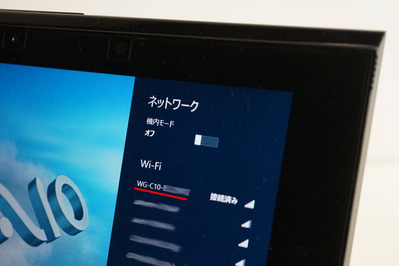
まず、やることといえば、「WG-C10」の電源を入れて、
スマートフォンもしくはタブレットとおなじくPC側のWi-Fiで接続する。
Wi-Fiで、検索すると、
「WG-C10」のSSIDとなる『WG-C10-ホニャララ』ってのが見つかるので
これをタップして接続。
自分で設定したセキュリティキー(パスワード)を入力すれば無事つながる。
これが、自分以外の人に「WG-C10」へつないでもらう場合には
セキュリティキー(パスワード)を公開しないといけないので、
あらかじめ公開用のパスワードを設定しておいて接続してもらおう。
それ以降プライベートで使おうと思ったら
自分用のパスワードに戻すことを忘れずに。
でないと、うっかりパスワードがそのままだと
「WG-C10」に繋がれて、メモリーカードとかUSBメモリーの中身が
丸見えって事になるのでここは注意。
-----------------------------
●Windowsから「WG-C10」の設定をイジる。
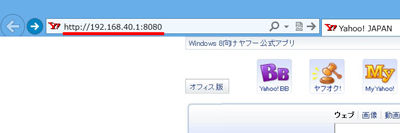
スマートフォンもしくはタブレットでは、
Androidアプリ「PWS Manager」から「WG-C10」の設定を変更できたけれど、
接続したPCからでも同じように設定をいじれる。
やり方は、webブラウザから行うようになっていて、
PCのブラウザ(IEやGoogle Chrome)を開いて、
アドレスに、「http://192.168.40.1:8080」(デフォルト時)と入力すると
「WG-C10」の設定画面が現れる。
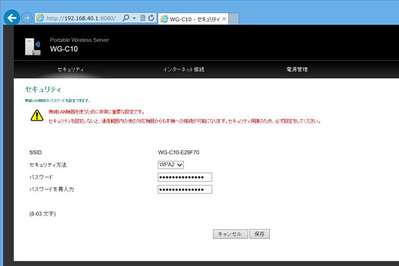
設定画面は、
「セキュリティ」、「インターネット接続」、「電源管理」、「システム」の4項目。
入った画面がいきなり「セキュリティ」設定の画面で、
ここでいきなりパスワードとかいじられると困るので
やっぱり、パスワード管理は大事。
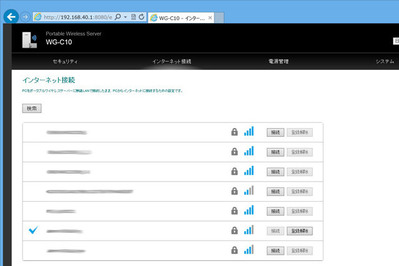
「インターネット接続」は、
「WG-C10」から別のアクセスポイントを経由して
インターネットにも接続できるようにするための設定。
周辺にあるアクセスポイントを拾ってSSIDが表示されるので、
接続したい、アクセスポイントに接続しておけばOK。
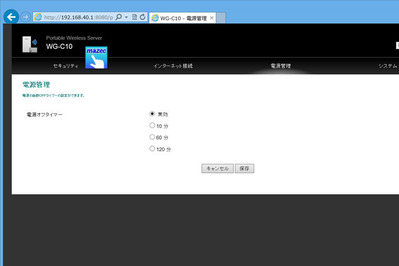
「電源管理」は、
「WG-C10」を放置していた際に、自動で電源を切れる時間を設定。
無効、10分、60分、120分から設定できる。
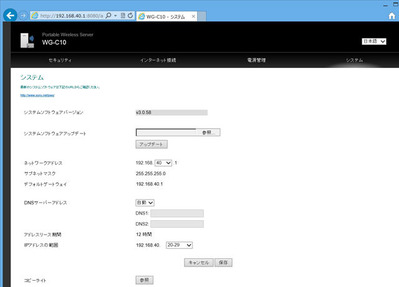
「システム」は、
ソフトウェアのアップデートをしたり、
ネットワークアドレス、DNSサーバーアドレスをいじれる。
ネットワークアドレスを変更シたい時は、
ここから変更できる。
-----------------------------
●Windowsマシンから「WG-C10」で共有データにアクセス!

さてさて、Windowsマシンから「WG-C10」にさしこんだ
メモリーカードやUSBメモリーにアクセスしよう。
エクスプローラーを開いて
アドレスに、「¥¥192.168.40.1」(デフォルト時)と入力すると
「WG-C10」に入ってる、メモリーカード(memory card)とUSBメモリー(usb)が現れる。
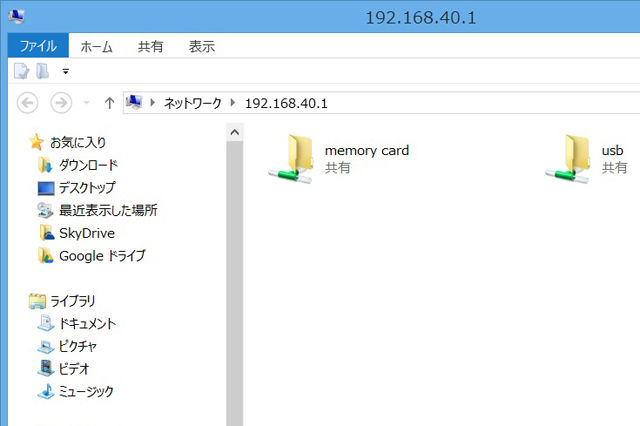

Windowsマシンだから
Androidアプリのように極端に開けるアプリが制限されてるわけもなく
普通に入ってるデータを開いてみたり
データコピーがものすごく当たり前にできる。
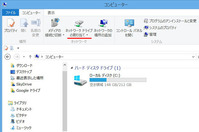
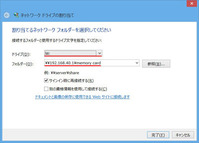
nasneのサーバー機能と同じなので、
ネットワークドライブとして割り当てる事も可能。
「ネットワークドライブの割り当て」から
フォルダー欄に「¥¥192.168.40.1」と入力して
参照から、「memory card」と 「usb」それぞれを登録しておけば
「コンピューター」に、
「memory card(¥¥192.168.40.1)」と 「usb(¥¥192.168.40.1)」が出来上がる。
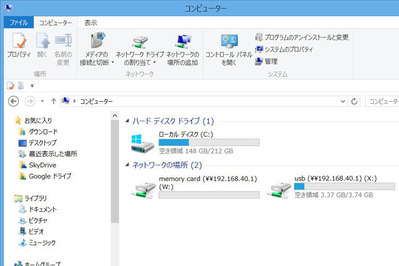
こうしておけば、接続さえされていればいつでも
メモリーカードとUSBメモリーにアクセスできるので
自分専用の「WG-C10」として使うならこういった使い方も便利。
逆に言うと、
他の人と共有してる時に、同じ事をされてしまうと
「WG-C10」にアクセスされてしまうと丸見えになってしまうから、
何度も言うけれど、共用した後には必ずパスワード変更だけは忘れないように。
-----------------------------
●「WG-C10」をUSBで有線接続した場合の注意。

で、よくよく考えてみれば
他の人が使うときはワイヤレス接続でいいけれど、
自分で使う時はUSBで接続したほうがどう考えても手っ取り早い。
付属のmicroUSBケーブルで、「WG-C10」をPCにつないでも普通に
外部ストレージとして使える。
(さらには「WG-C10」を充電もできる。)

ただし、ここには制限があって、
メモリーカードはそのままアクセスして使えるけれども、
USBメモリーは使えなくなる。
これは給電している時に、
ワイヤレスでもUSBメモリーが使えなくなったのと同じ。
なので、USBメモリーで運用したい場合にはここは注意。
-----------------------------

スマートフォンやタブレットで共有できるのはもちろんだけれど、
こうして手持ちのPCからも普通につなげる。
ただ、自分で使うときは初期設定してしまえば終わりだけれど
他の人と共有する場合は、Windows上の手順を同じようにしてもらう必要がある。
当たり前の事だけど、意外とこれが複数人になると現場で戸惑ったりするもので。
最初に、「WG-C10」にワイヤレスで接続して
「パスワード」を入力してもらうという事。
それから、エクスプローラーにアドレスを入力するという事。
この一連の流れがスムーズにいけば
仕事場でも友人同士でも、出先でもどこでもデータ共有して
共通の作業をすすめる事ができる。
で、
もう本当にしつこいようだけど、
その共有作業が終わったら、絶対にパスワードを変更しよう。
SSIDが固定だから、登録されてると
あっさりと繋がってしまうからここだけは本気で注意。
簡単でシンプルなだけに、
自分のプライベートは自分できっちり守ろう。
そこさえ抑えておけば、かなりな便利グッズになるはず。

最新ネタは、Twitterでつぶやき中!ID:kunkoku
人気記事
ポータブルワイヤレスサーバー「WG-C10」にPCからアクセスして使ってみる。
・ポータブルワイヤレスサーバー「WG-C10」を自分サーバーとして使ってみよう。
の続き。
何かと自分手持ちガジェット共有用のサーバーとして便利な
ポータブルワイヤレスサーバー「WG-C10」。
最初は、スマートフォンとかタブレットで
専用アプリ「PWS Manager」を使ってみたけど、
今度は、Windowsマシンからも利用してみようって事で、VAIO Duo 11から。
-----------------------------
●Windowsから「WG-C10」につなぐ。
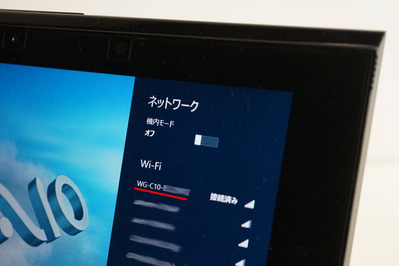
まず、やることといえば、「WG-C10」の電源を入れて、
スマートフォンもしくはタブレットとおなじくPC側のWi-Fiで接続する。
Wi-Fiで、検索すると、
「WG-C10」のSSIDとなる『WG-C10-ホニャララ』ってのが見つかるので
これをタップして接続。
自分で設定したセキュリティキー(パスワード)を入力すれば無事つながる。
これが、自分以外の人に「WG-C10」へつないでもらう場合には
セキュリティキー(パスワード)を公開しないといけないので、
あらかじめ公開用のパスワードを設定しておいて接続してもらおう。
それ以降プライベートで使おうと思ったら
自分用のパスワードに戻すことを忘れずに。
でないと、うっかりパスワードがそのままだと
「WG-C10」に繋がれて、メモリーカードとかUSBメモリーの中身が
丸見えって事になるのでここは注意。
-----------------------------
●Windowsから「WG-C10」の設定をイジる。
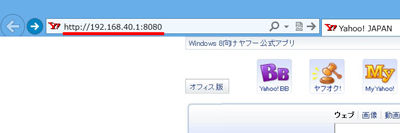
スマートフォンもしくはタブレットでは、
Androidアプリ「PWS Manager」から「WG-C10」の設定を変更できたけれど、
接続したPCからでも同じように設定をいじれる。
やり方は、webブラウザから行うようになっていて、
PCのブラウザ(IEやGoogle Chrome)を開いて、
アドレスに、「http://192.168.40.1:8080」(デフォルト時)と入力すると
「WG-C10」の設定画面が現れる。
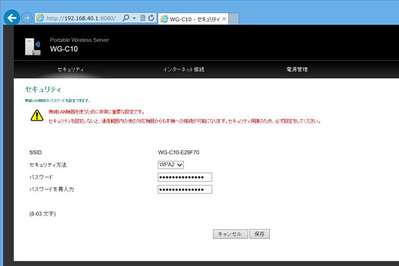
設定画面は、
「セキュリティ」、「インターネット接続」、「電源管理」、「システム」の4項目。
入った画面がいきなり「セキュリティ」設定の画面で、
ここでいきなりパスワードとかいじられると困るので
やっぱり、パスワード管理は大事。
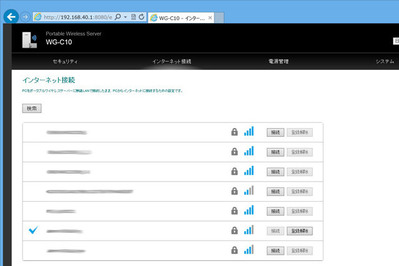
「インターネット接続」は、
「WG-C10」から別のアクセスポイントを経由して
インターネットにも接続できるようにするための設定。
周辺にあるアクセスポイントを拾ってSSIDが表示されるので、
接続したい、アクセスポイントに接続しておけばOK。
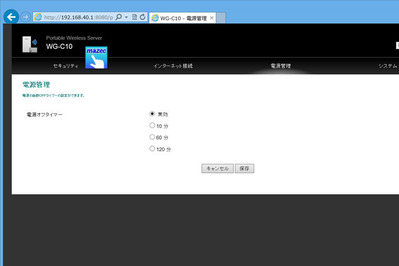
「電源管理」は、
「WG-C10」を放置していた際に、自動で電源を切れる時間を設定。
無効、10分、60分、120分から設定できる。
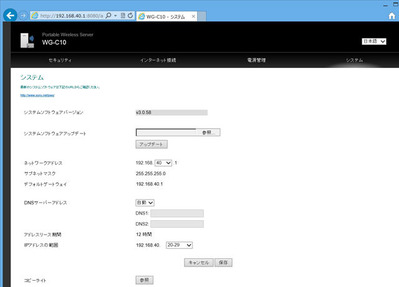
「システム」は、
ソフトウェアのアップデートをしたり、
ネットワークアドレス、DNSサーバーアドレスをいじれる。
ネットワークアドレスを変更シたい時は、
ここから変更できる。
-----------------------------
●Windowsマシンから「WG-C10」で共有データにアクセス!

さてさて、Windowsマシンから「WG-C10」にさしこんだ
メモリーカードやUSBメモリーにアクセスしよう。
エクスプローラーを開いて
アドレスに、「¥¥192.168.40.1」(デフォルト時)と入力すると
「WG-C10」に入ってる、メモリーカード(memory card)とUSBメモリー(usb)が現れる。
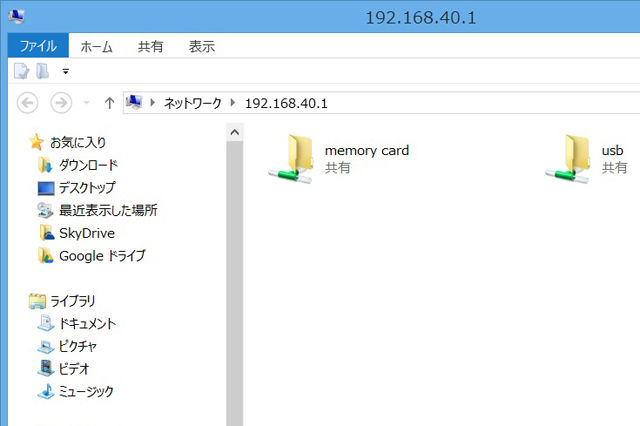

Windowsマシンだから
Androidアプリのように極端に開けるアプリが制限されてるわけもなく
普通に入ってるデータを開いてみたり
データコピーがものすごく当たり前にできる。
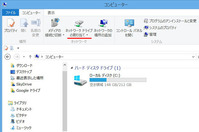
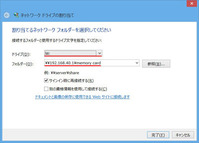
nasneのサーバー機能と同じなので、
ネットワークドライブとして割り当てる事も可能。
「ネットワークドライブの割り当て」から
フォルダー欄に「¥¥192.168.40.1」と入力して
参照から、「memory card」と 「usb」それぞれを登録しておけば
「コンピューター」に、
「memory card(¥¥192.168.40.1)」と 「usb(¥¥192.168.40.1)」が出来上がる。
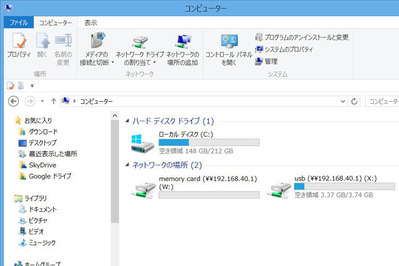
こうしておけば、接続さえされていればいつでも
メモリーカードとUSBメモリーにアクセスできるので
自分専用の「WG-C10」として使うならこういった使い方も便利。
逆に言うと、
他の人と共有してる時に、同じ事をされてしまうと
「WG-C10」にアクセスされてしまうと丸見えになってしまうから、
何度も言うけれど、共用した後には必ずパスワード変更だけは忘れないように。
-----------------------------
●「WG-C10」をUSBで有線接続した場合の注意。

で、よくよく考えてみれば
他の人が使うときはワイヤレス接続でいいけれど、
自分で使う時はUSBで接続したほうがどう考えても手っ取り早い。
付属のmicroUSBケーブルで、「WG-C10」をPCにつないでも普通に
外部ストレージとして使える。
(さらには「WG-C10」を充電もできる。)

ただし、ここには制限があって、
メモリーカードはそのままアクセスして使えるけれども、
USBメモリーは使えなくなる。
これは給電している時に、
ワイヤレスでもUSBメモリーが使えなくなったのと同じ。
なので、USBメモリーで運用したい場合にはここは注意。
-----------------------------

スマートフォンやタブレットで共有できるのはもちろんだけれど、
こうして手持ちのPCからも普通につなげる。
ただ、自分で使うときは初期設定してしまえば終わりだけれど
他の人と共有する場合は、Windows上の手順を同じようにしてもらう必要がある。
当たり前の事だけど、意外とこれが複数人になると現場で戸惑ったりするもので。
最初に、「WG-C10」にワイヤレスで接続して
「パスワード」を入力してもらうという事。
それから、エクスプローラーにアドレスを入力するという事。
この一連の流れがスムーズにいけば
仕事場でも友人同士でも、出先でもどこでもデータ共有して
共通の作業をすすめる事ができる。
で、
もう本当にしつこいようだけど、
その共有作業が終わったら、絶対にパスワードを変更しよう。
SSIDが固定だから、登録されてると
あっさりと繋がってしまうからここだけは本気で注意。
簡単でシンプルなだけに、
自分のプライベートは自分できっちり守ろう。
そこさえ抑えておけば、かなりな便利グッズになるはず。

最新ネタは、Twitterでつぶやき中!ID:kunkoku





3件のコメント
パスワード本当に面倒くさいですよね。
これは他人とファイルを共有してやりとりすることを念頭に作られているんだから、ゲスト用のパスワードなんかを設定できるようにしてほしかったな。
WG-C10をワイヤレスLANで接続し、Windows7でのブリーフケースを保存すると、使えることは使えるのですが、日時がプラス9HRとなってしまいます。
解決方法はありませんか? お教え下さい。
はじめまして。
USBポートが少ないので、ワイヤレスで繋がる&PCからもアクセスできるみたいなので購入してみたのですが
PCからのアクセス方法が説明書に書いてないので検索していたら
こちらに、わかりやすく書いてあって助かりました。
他にも、いろいろな注意点が書いてあって勉強になります。
ありがとうございました(^o^)